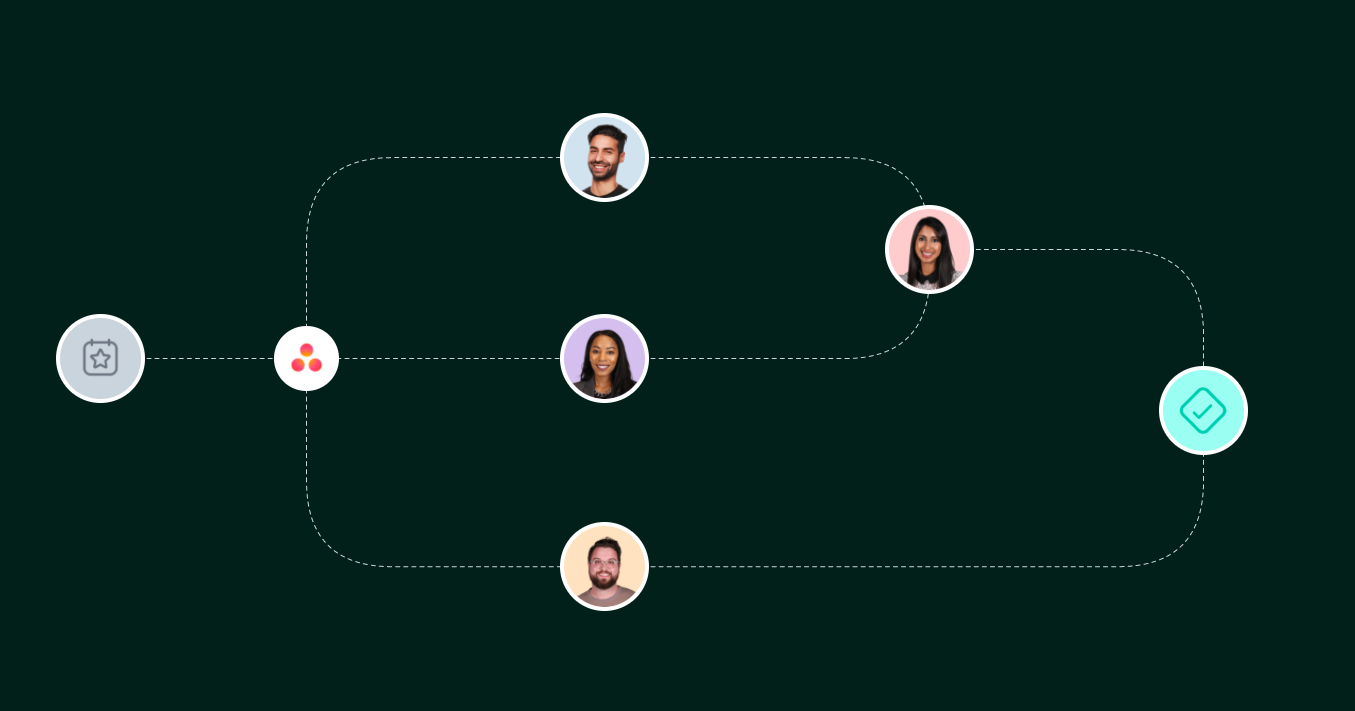Менеджер задач Asana позволяет создавать целые проекты, отдельные задачи и даже вести фандрайзинговые кампании. Также недавно в программе появился русский язык, и теперь поводов не потестировать сервис стало еще меньше. Веб-разработчик Александр Гусев подробно рассказывает, чем будет полезен менеджер задач Asana небольшим командам, в том числе и некоммерческих организаций.
Что такое Asana
Считайте, что это ваш ежедневник. Только в цифровом виде. В котором можно добавлять задачи и напоминания прямо с телефона. А потом на компьютере добавить еще парочку задач, что-то поручить коллегам, поставив сроки выполнения. Вот таким нехитрым, но очень эффективным способом можно втянуть в работу с менеджером задач всю команду.
Есть небольшой скринкаст по возможностям Asana от Вовы Ломова. Там, правда, интерфейс еще на английском, и речь про платную версию. Но все равно общие впечатления о сервисе вы получите.
Поддержка русского языка в интерфейсе программы только на пользу. Если до этого момента от использования Asana вас останавливало только отсутствие русскоязычного интерфейса, то можно выдохнуть. И уже начать пользоваться. Пока же поговорим про то, чем Asana будет полезна небольшим командам, в том числе и некоммерческих организаций.
Зачем использовать Asana
Давайте разберем три основных варианта, как вы можете использовать сервис в своей работе.
1. Курировать задачи
Это, собственно, наиболее популярная функция. Создается задача, для нее устанавливается срок выполнения, добавляется описание, назначается исполнитель. После этого вся работа видна в отдельной ветке обсуждения. Создать задачу несложно, для этого справа вверху нужно нажать на «Плюс» и выбрать «Задача».
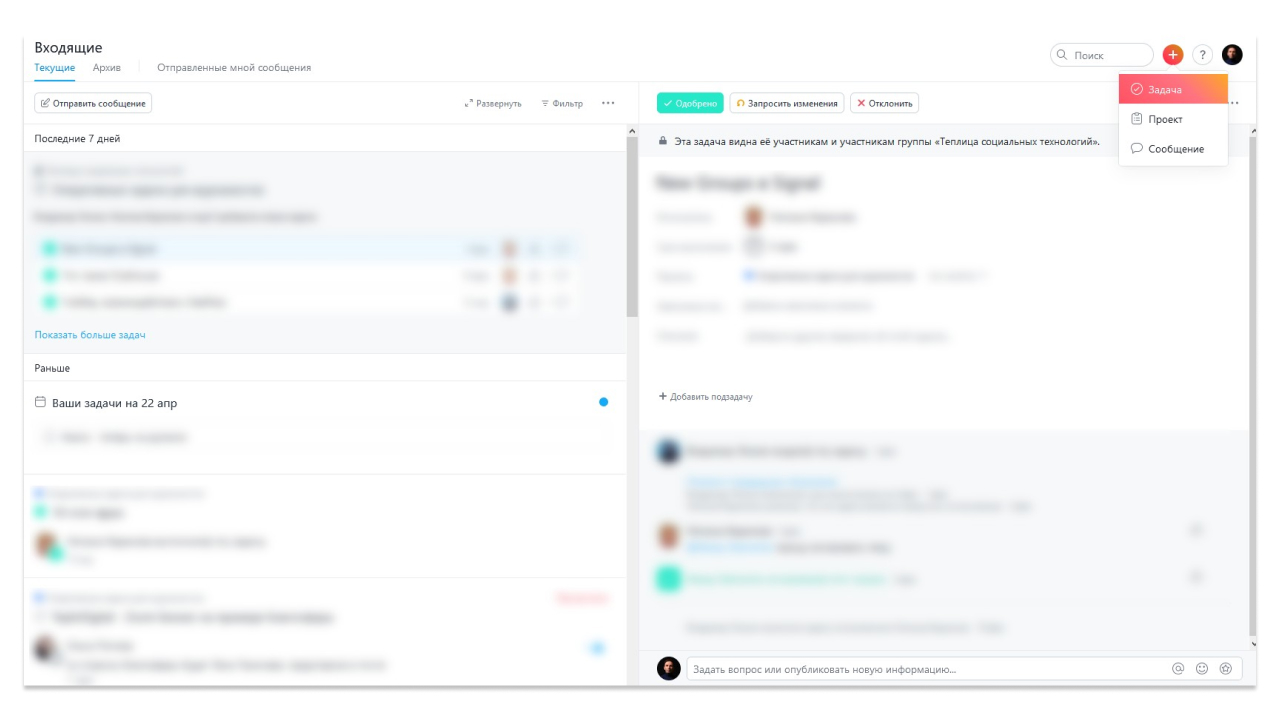
Внутри задачи можно общаться в формате чата, прикреплять документы или другие файлы. Также можно отмечать коллег, чтобы они присоединились к обсуждению или ответили на какой-то вопрос. Весьма похоже на общение в чате мессенджера, да? Но здесь нужна важная оговорка. Asana — это сервис, изначально созданный для проектной работы. Это инструмент специально для таких задач. А специальное, как водится, всегда лучше универсального.
Ответственного за задачу можно поменять. Например, ваш коллега должен был посмотреть макет презентации. После того как он это сделал, задача снова переводится на вас. Такая функция очень полезна в процессах, в которых занято более одного человека. Так не будет возникать вопросов, кто отвечает за определенный этап работы.
После выполнения задачи она закрывается исполнителем, но при этом остается в общем списке. При необходимости к ней можно вернуться, посмотреть историю ее выполнения и другие детали. С точки зрения структурирования работы это удобно, ведь все выполненные задачи это еще и показатель объема выполненной работы.
2. Создавать целые проекты
Если у вашей команды разноплановые задачи, будет лучше создать несколько тематических проектов. Тогда каждая задача будет находиться внутри своего проекта. Так проще их отслеживать, и структура всех задач в целом будет еще более тонко настроена.
Создать проект можно той же кнопкой, что и задачу. Нажимаем на «Плюс» и выбираем «Проект». После этого можно создать пустой проект, а можно подсмотреть готовые идеи. В таком случае создаем новый проект, используя шаблон.
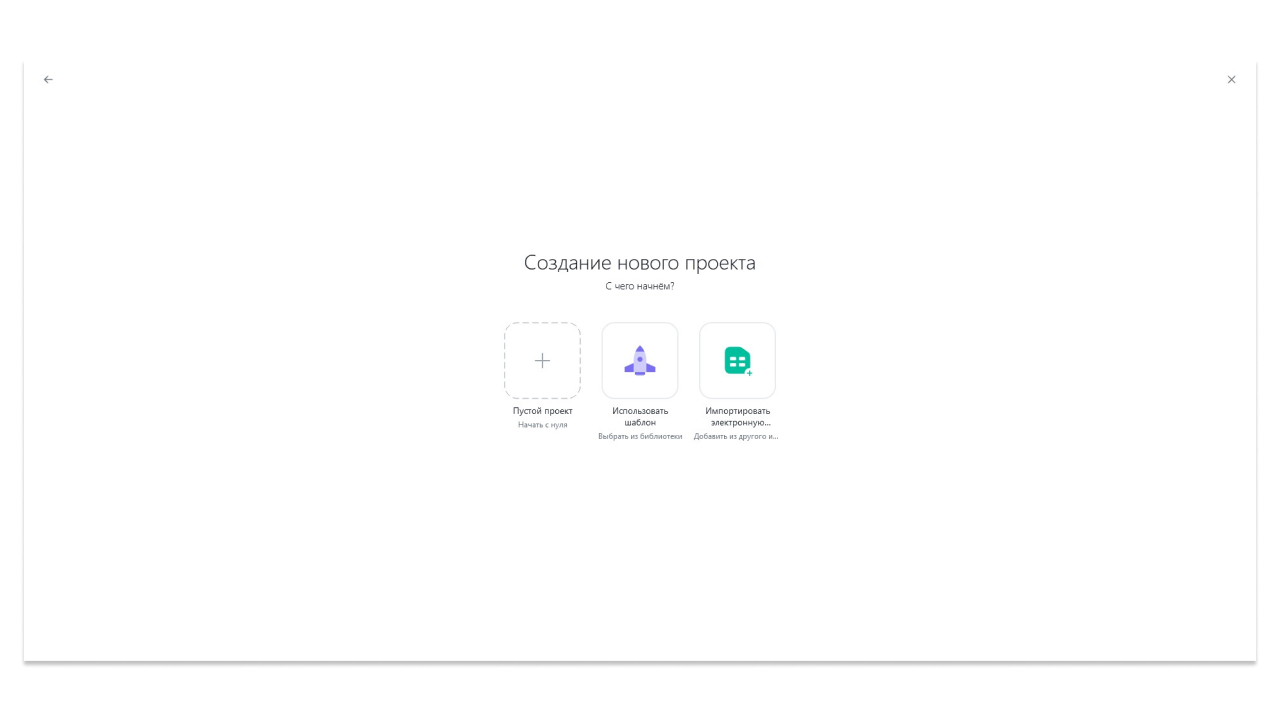
После этого откроется вот такая страница.
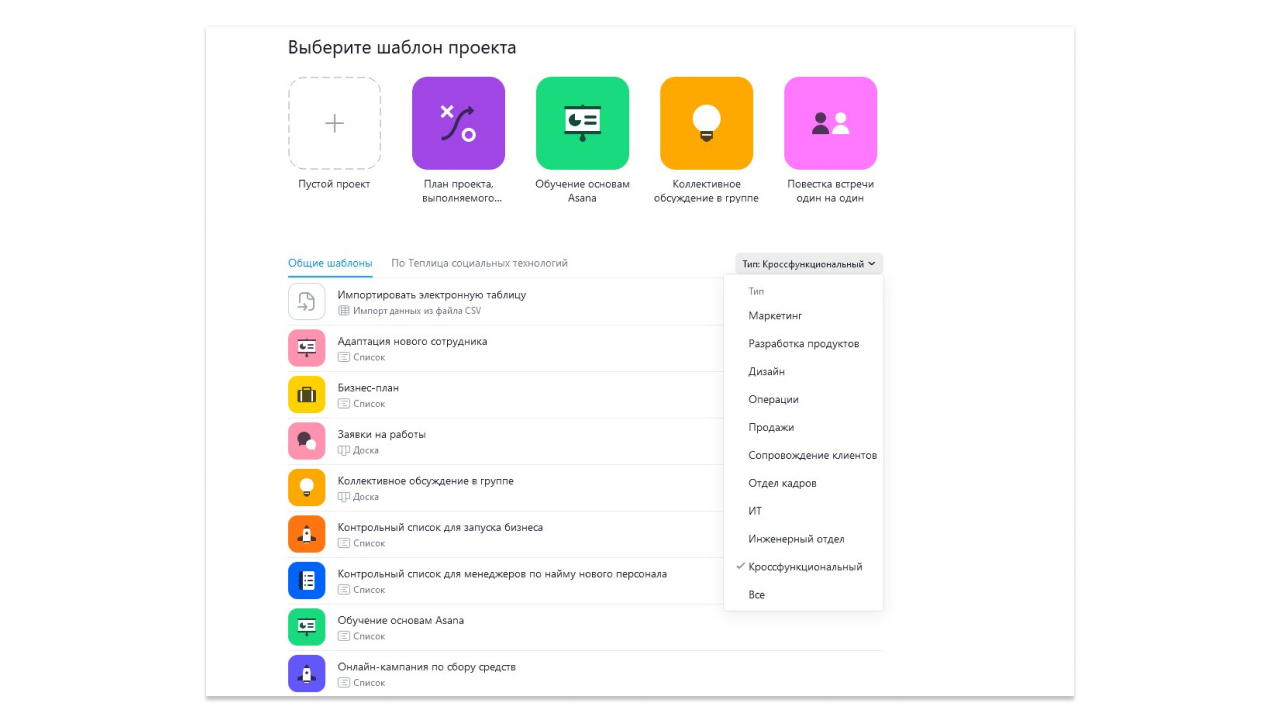
Справа в выпадающем списке можно выбрать тип проекта, слева — список общих шаблонов. Выбор огромен. Как минимум на первый взгляд. Но учитывая, что многие задачи все же типовые, то выбрать есть из чего.
Для примера создаем проект по публикациям в социальных сетях. По сути, мы получаем черновик контент-плана. Выглядит он вот так.
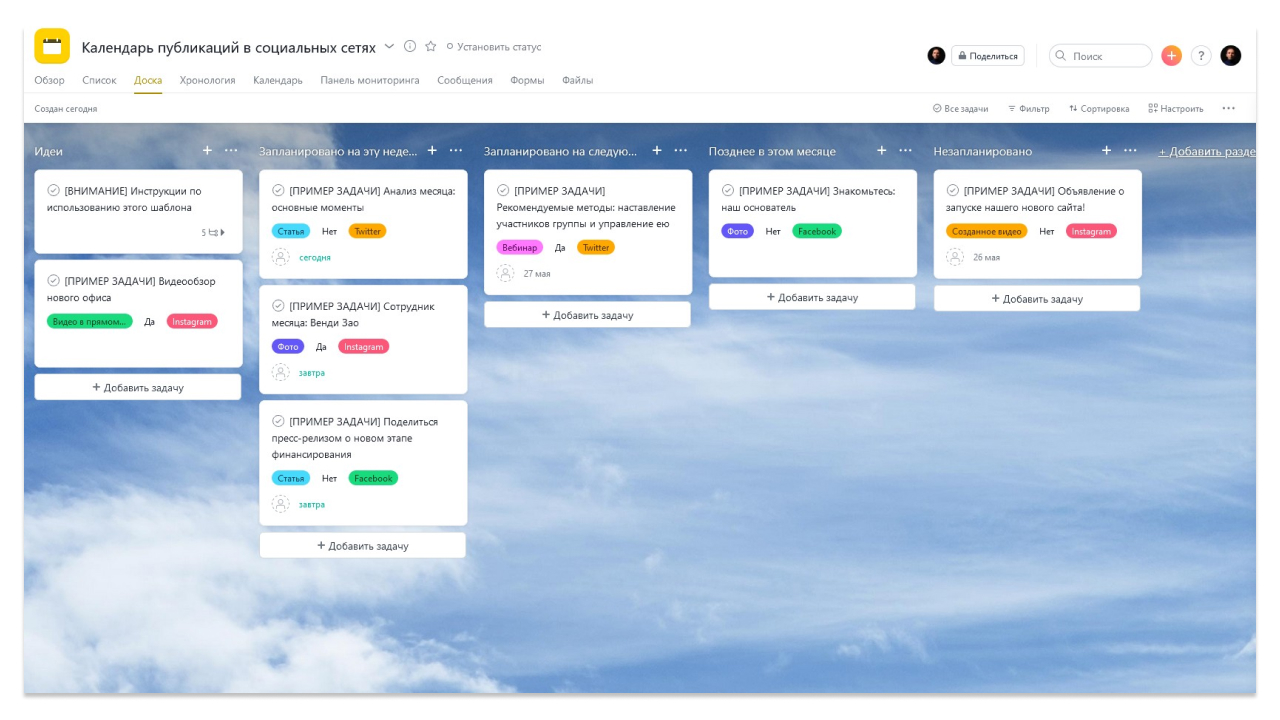
А это уже система «канбан» — японский подход к управлению задачами. Каждая задача — это карточка. Перетаскивать карточки можно в зависимости от состояния задачи. Можно добавить метки (теги), что упростит поиск и сделает структуру карточек более наглядной. Как видите, есть где развернуться и дать волю своей фантазии.
Сперва кажется немного сложным, но потом все встает на свои места. Так бывает, когда начинаешь осваивать новый инструмент в работе. Asana здесь не исключение, хотя освоиться в сервисе совсем несложно.
3. Обсуждать задачи с командой
Да, как бы странно это ни звучало, но среди функций Asana есть и обмен сообщениями. Вы можете использовать Asana еще и как корпоративный мессенджер. Хотя для этого есть другое решение — Slack. Но опять же Slack — это именно корпоративный мессенджер, в нем нельзя назначать задачи со сроками исполнения и вести проекты. Asana же можно использовать одновременно и как таск-менеджер, и как рабочий мессенджер.
Есть два варианта для общения с коллегами: личные сообщения и комментарии под задачами (напомню, что к комментариям еще можно прикреплять файлы и ссылки). Может так получиться, что для ваших задач такого функционала будет хватать.
Asana для фандрайзинга
Одна из удобнейших функций Asana — это готовые шаблоны. Среди множества таких вариантов есть и кампания по сбору средств. Устанавливается как проект (пример я показывал чуть выше). Вот ссылка на шаблон и его описание.
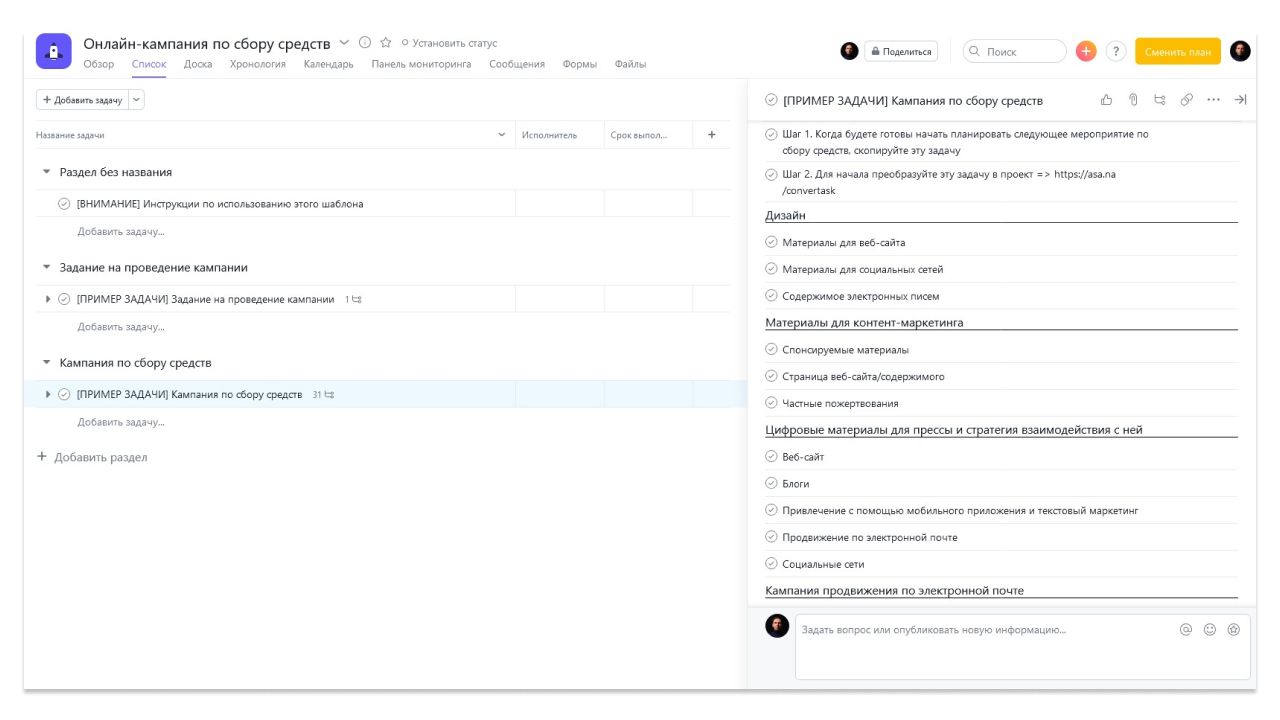
Посмотрите только на детальный план кампании (правая часть на скриншоте). Вы получаете готовый список подзадач, который нужно лишь подкорректировать под особенности вашей кампании. Что-то можно убрать, что-то добавить. Но в целом за один клик вы разворачиваете для себя готовую структуру, а это очень удобно.
Какие еще функции Asana вы можете использовать для своей фандрайзинговой кампании.
- Переключитесь на режим «Хронология» (Timeline). Так вам будет легче следить за сроками исполнения по каждой задаче. Вы сразу увидите, если какие-то дела пересекаются по времени, и сможете их перенести. Также вы можете создавать взаимосвязи между задачами на временной шкале.
- Добавьте подзадачи к основным задачам. Так вы сможете разбить каждый этап в вашей фандрайзинговой кампании на несколько шагов. Вам будет проще понимать, какие именно подзадачи вызвали сложности. И наоборот, где прогресс самый быстрый.
- Соберите отзывы и истории доноров для вашей кампании с помощью форм обратной связи, которые можно создать в Asana. После того как ваши сторонники заполнят и отправят форму, она превратится в задачу, которую вы уже сможете настроить так, как вам нужно.
Советы от команды Теплицы
Команды Теплицы в своей работе тоже использует Asana. Можно долго описывать, почему. Но расскажу об основных моментах. А все остальное вы найдете на сайте Теплицы в поиске по запросу «Asana».
Итак, если вкратце, то вот вам плюсы использования Asana от команды Теплицы.
- Можно значительно сэкономить время, создавая повторяющиеся задачи. Ежемесячные отчеты, например.
- Синхронизация с почтой — удобная штука. К тому же все это можно гибко настроить.
- Помимо общих задач, есть приватные, видимые только вам. Так что получаем еще и личный ежедневник.
- Визуализация задач в виде календарной сетки — это как минимум наглядно. Упрощает навигацию, улучшает восприятие задач.
Здесь нужно упомянуть, что Теплица использует платную версию программы. Она лучше всего подходит для постоянной работы над проектами. А когда в команде работают больше двух человек, то платный тариф себя полностью оправдывает. Еще один важный момент — переходить на платный тариф нужно только тогда, когда вы, что называется, «выжали все соки» из бесплатной версии.
На сайте Теплицы есть отдельная статья про лайфхаки в работе в Asana. Почитайте, прикиньте на себя и свою команду. Уверен, найдете и для себя полезные и важные особенности сервиса.
Что в итоге
Для сопровождения рабочих процессов Asana — отличное решение. Есть бесплатный тариф, а значит, можно попробовать основные функции уже сейчас. Тем более сейчас появилась русская версия — причин сомневаться и не потестировать стало меньше. Когда решите перейти на платный тариф, сохраните ссылку на вот эту страницу, по программе TeploDigital можно получить скидку 50% на годовую подписку.